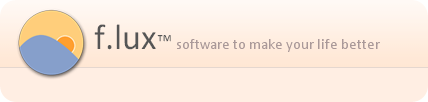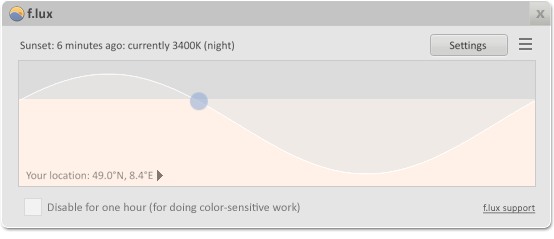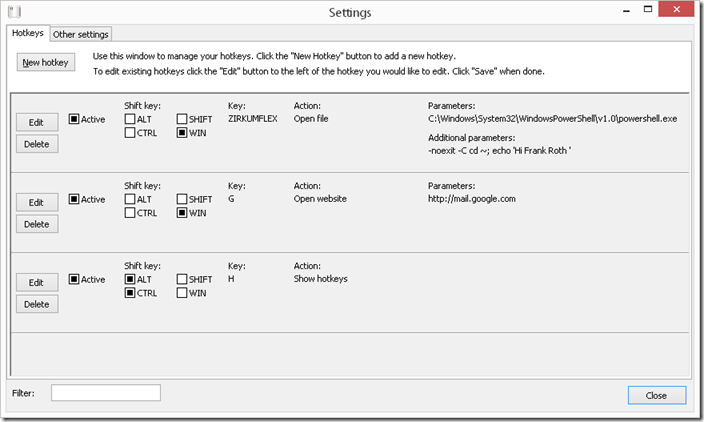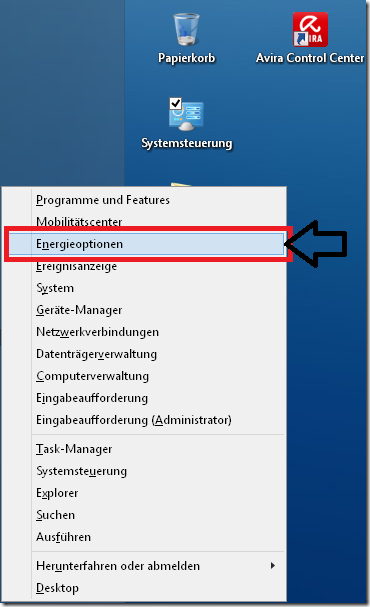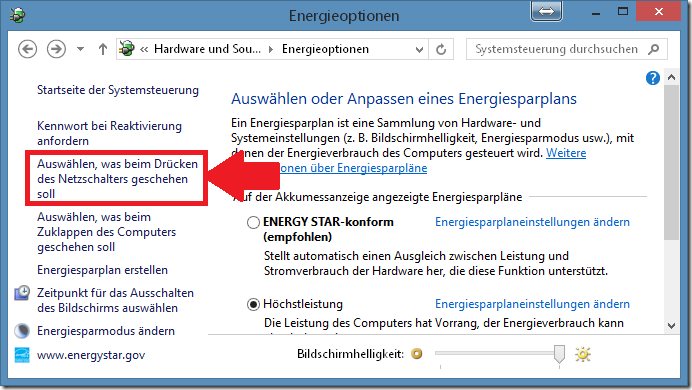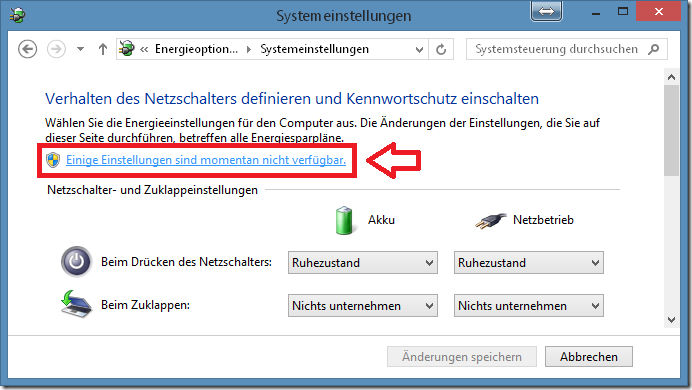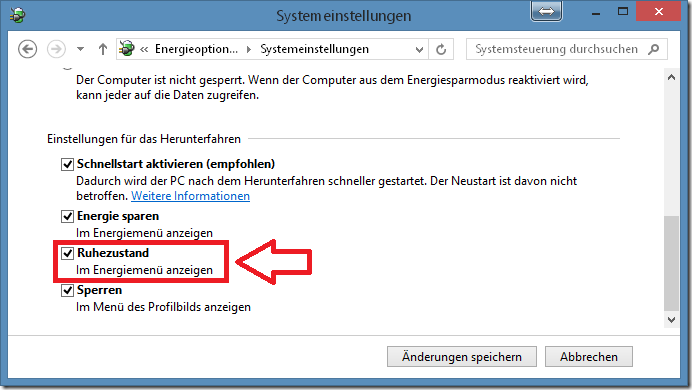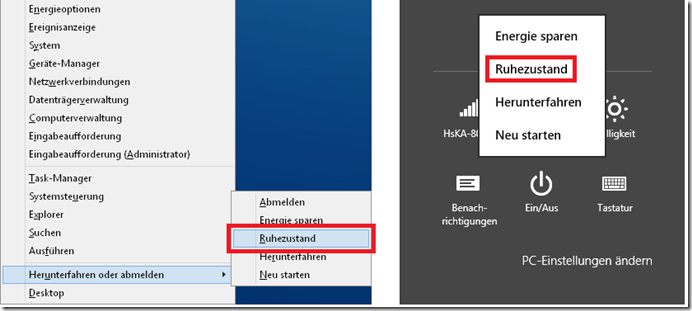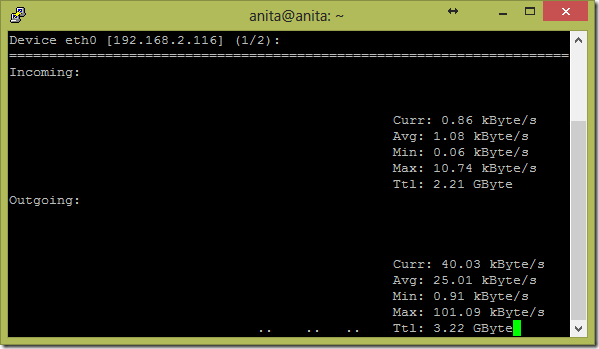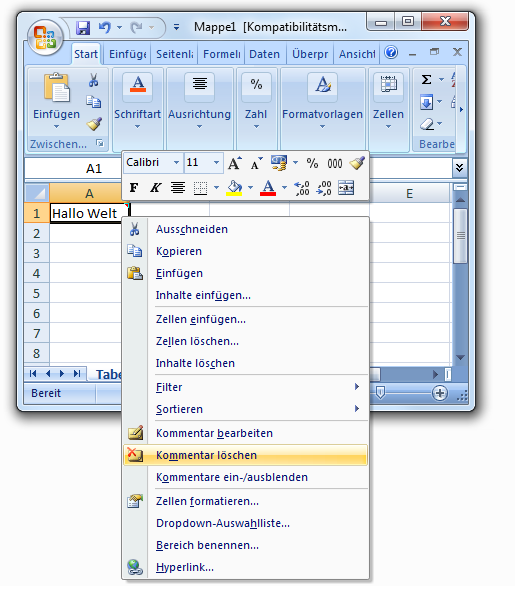Posted: Januar 7th, 2014 | Filed under: Software | Tags: anpassen, bildschirm, f.lux, farbtemperatur, kostenlos | 2 Comments »
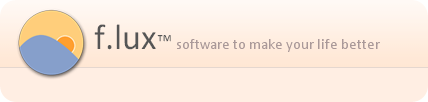
Vor einigen Wochen bin ich auf eine sehr interessante Software mit dem Namen f.lux gestoßen. f.lux passt abhängig vom Standort und der Uhrzeit die Farbtemperatur eures Bildschirmes an. Tagsüber “Sonnenlicht”-ähnlich und am Abend und in der Nach sehr warme Farben. f.lux schont die Augen und ermöglicht euch dadurch besser schlafen zu können. Anbei eine kleines Video bei dem ein vollständiger Tag simuliert wird. Wie ihr sehen könnt verändert sich das Bild von “sehr hell und grell” zu “gemütlich”…
Video
Screenshot
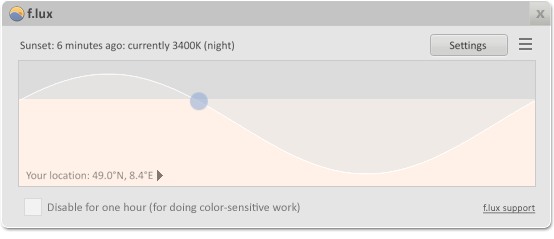
Posted: Dezember 17th, 2013 | Filed under: Betriebsysteme, Software, Windows 7, Windows 8 | Tags: autohotkey alternative, global hotkeys windows, hotkeyman | 2 Comments »
Schon lange war ich auf der Suche nach einem einfachen Tool, mit welchem ich Global Tastenkürzel in Windows7 oder Windows8 verwalten und erstellen kann. Das Tool HotKeyMan macht genau das was ich will.
HotKeyMan
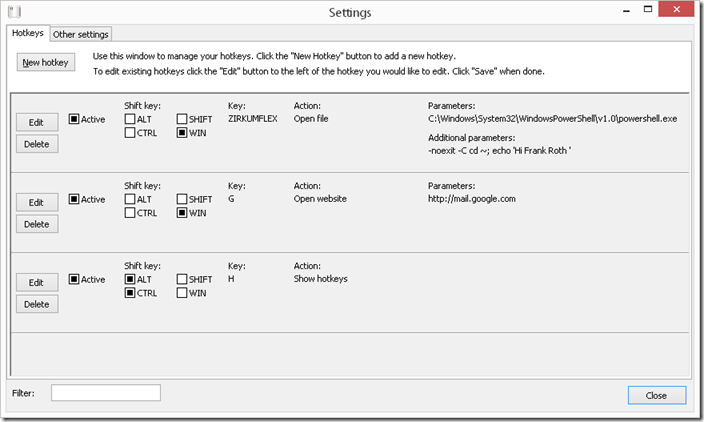
Wie ihr in der obigen Abbildung erkennen könnt starte ich mit [ WINDOWS ] + [ ^ ] meine geliebte Powershell-Konsole, welche mich mit den Worten “Hi Frank Roth” begrüßt und mich automatisch in mein Home-Verzeichnis navigiert (Siehe “Additional parameters”). Über eine übersichtliche Oberfläche könnt ihr anhand eines zuvor definierten Tastenkürzels verschiedene Aktionen wie Dateien öffnen/starten, Webseite öffnen oder Zeichenketten senden durchführen. Wem, wie mir, AutoHotkey zu kompliziert und zu zeitaufwendig ist, für den ist HotKeyMan sicher eine gute Alternative.


Den Download findet ihr hier: hotkeyman.hulubulu.net/download
Posted: November 7th, 2013 | Filed under: Betriebsysteme, Software, Tutorials, Windows 8 | Tags: Energieoptionen, Ruhezustand, Ruhezustand aktivieren, Windows 8, Windows 8.1 | No Comments »
Aus meiner Sicht ist der Ruhezustand die effektivste Art um seinen Laptop in den Tiefschlaf zu schicken. Im Gegensatz zu dem “Energie sparen”-Modus ist der Rechner im Ruhezustand vollständig ausgeschaltet. Alle Zustände laufender Programme werden auf die Festplatte geschrieben und beim Start des Rechners wieder aktiviert. Beim “Energie sparen”-Modus hingegen bleiben die Programmabbildungen im RAM gesichert, dieser muss dann dauerhaft mit Strom versorgt werden, welches dann unnötigerweise Saft aus dem Akku zieht.
Wieso Microsoft den Ruhezustand in jedem seiner Betriebssystem nur versteckt zur Verfügung stellt weiß ich nicht genau, aber es könnte daran liegen dass manche Programme nicht mehr einwandfrei wieder gestartet werden können, das macht mir persönlich jedoch gar nichts.
Ihr könnt wie folgt den Ruhezustand in Windows 8 aktivieren:
1) Energieoptionen öffnen
Die Energieoptionen könnt ihr mit Hilfe folgender Tastenkombination öffnen: WINDOWS + X => Energieoptionen
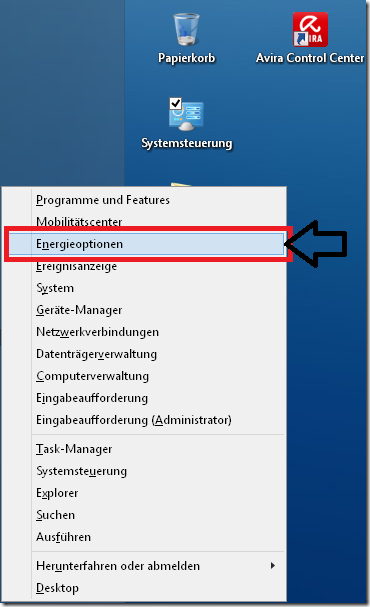
2) Auswählen, was beim Drücken des Netzschalters geschehen soll
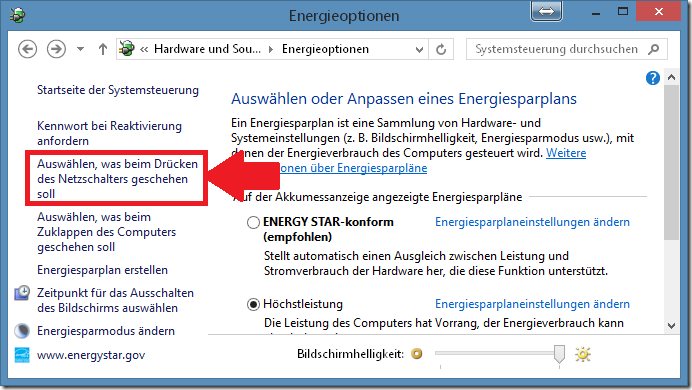
3) Einige Einstellungen sind momentan nicht verfügbar
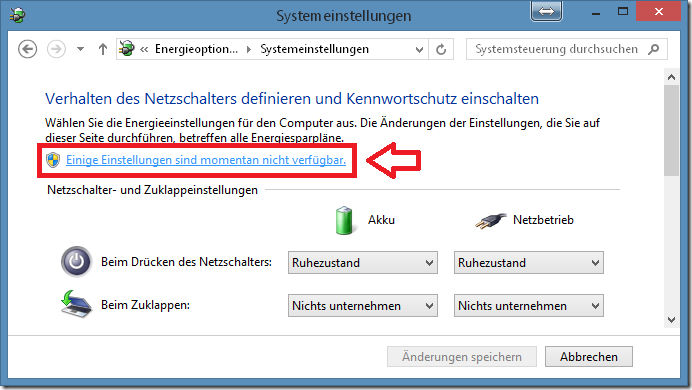
4) Haken setzen bei “Ruhezustand”
Nach unten scrollen und den Haken setzen bei “Ruhezustand”, Änderungen speichern und fertig!
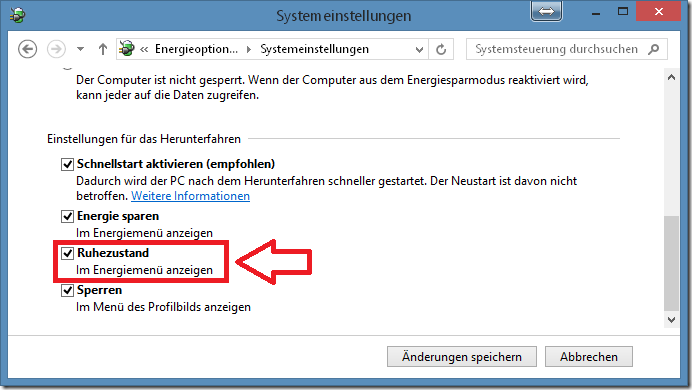
5) Fertig
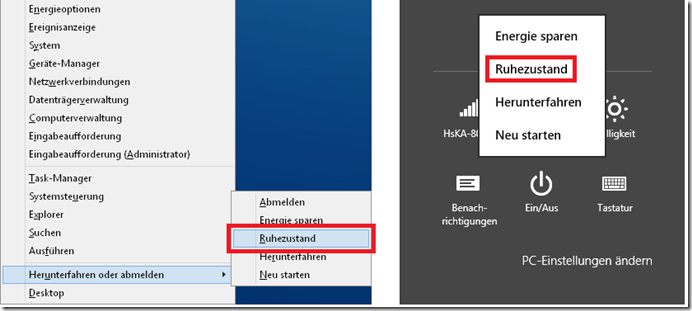
Viel Spaß mit eurem neuen Ruhezustand =)
Posted: Oktober 3rd, 2013 | Filed under: Software | Tags: Console, download, Konsole, monitor, netmonitor, nload, rate, show, upload | 1 Comment »
Um dauerhaft die aktuellen Upload- bzw. Download-Raten via Konsole anzuzeigen, eignet sich das Tool nLoad hervorragend dafür. Bei Ubuntu kann nLoad einfach wie folgt installiert werden:
sudo apt-get install nload
Mit den Pfeiltasten kann man zwischen den verschiedenen Netzwerk-Geräten wechseln.
Per Parameter –u kann man die Größeneinheit festlegen. -u K stellt beispielsweise die Up- bzw. Downloadraten in Kilo-Bytes dar, und –u M in Mega-Bytes.
nload -u K
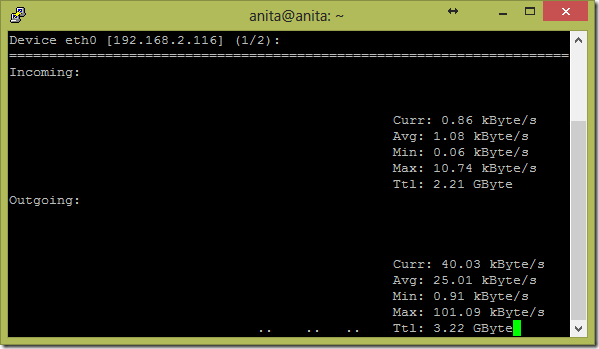
Posted: August 7th, 2013 | Filed under: Software | Tags: Excel, Kommentar entfernen | No Comments »
Aus Versehen mit Hilfe von SHIFT + F2 ein Kommentar eingefügt?
Mit einem Rechtsklick auf die jeweilige Zelle kann das Kommentar über den Auswahlpunkt “Kommentar löschen” erfolgreich entfernt werden.
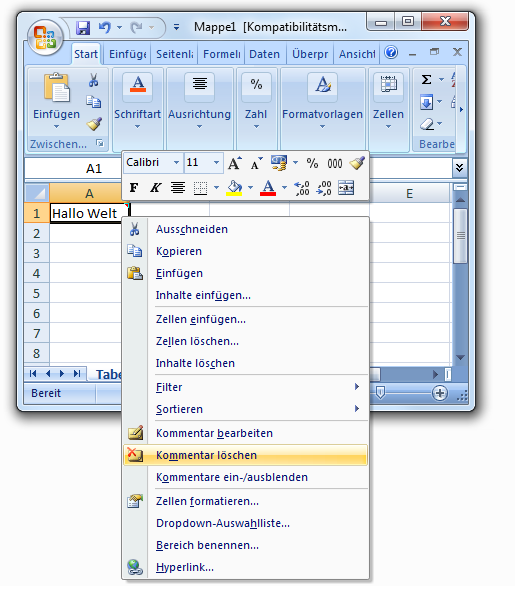
 Ein Karlsruher Bloggt!
Ein Karlsruher Bloggt!